Les filtres de domaine de premier niveau sont utilisés pour définir les domaines que les étudiants sont autorisés à visiter et ceux qui sont bloqués.
Pour créer un filtre de domaine de premier niveau
Cliquez sur Filtre de contenu du Menu principal puis cliquez sur Les filtres depuis son sous-menu.
Cliquez sur FILTRE DE DOMAINE DE PREMIER NIVEAU en haut de l'écran. Le Filtre de domaine de premier niveau apparaît.
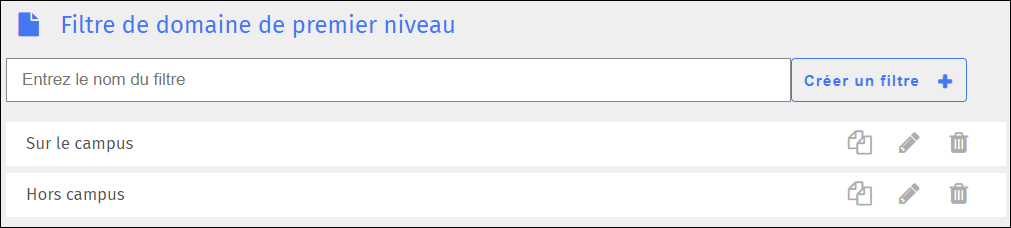
Tapez le nom du filtre dans le champ Entrez le nom du filtre champ de texte.
Cliquez Créer un filtre + pour ajouter le filtre. L'écran suivant apparaît. Une liste de domaines vous est présentée. Vous pouvez choisir d'autoriser ou de bloquer un ou plusieurs domaines.
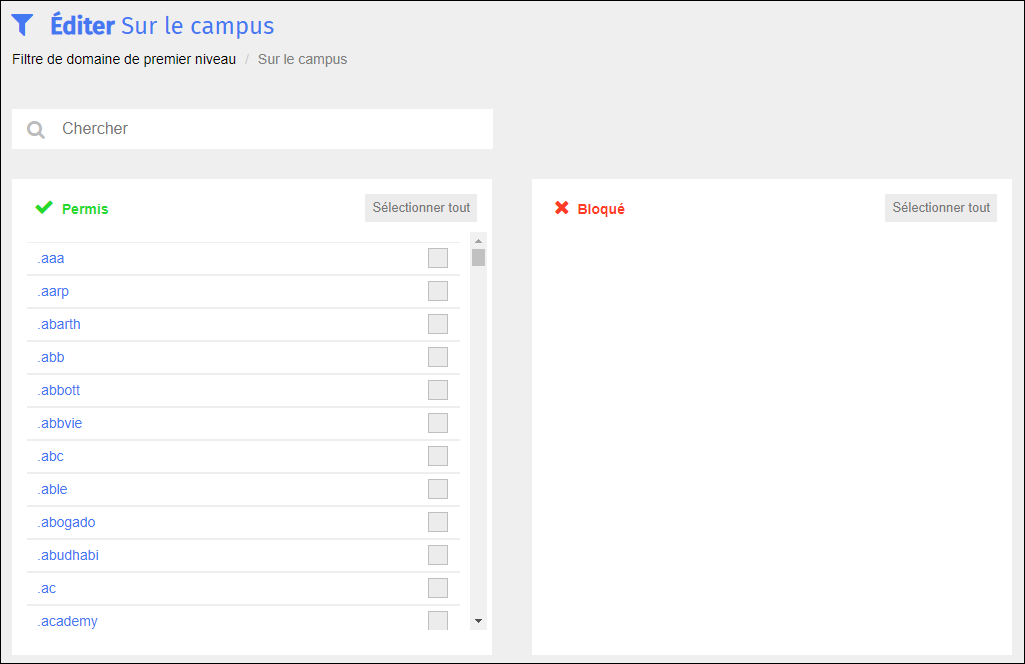
Cochez les cases à droite d'un ou plusieurs domaines que vous souhaitez bloquer dans le Autorisé section. Des choix supplémentaires apparaissent au-dessus des cases à cocher.
Cliquez sur Bloquer lorsque vous avez terminé. Les domaines que vous avez sélectionnés sont déplacés dans le Bloqué section à droite. Vous pouvez également cliquer sur le Sélectionner tout bouton pour sélectionner tous les domaines.
Pour renommer un filtre de domaine de premier niveau
Cliquez sur Filtre de contenu du Menu principal puis cliquez sur Les filtres depuis son sous-menu.
Cliquez sur FILTRE DE DOMAINE DE PREMIER NIVEAU en haut de l'écran. Le Filtre de domaine de premier niveau apparaît.
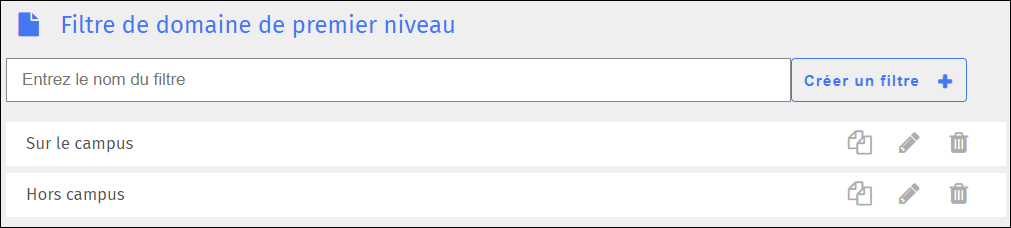
Localisez le filtre que vous souhaitez renommer et cliquez sur le nom du filtre. Une boîte s'ouvre pour vous permettre de renommer le filtre. Noter que Sauve et Annuler des boutons ont été ajoutés à droite du nom, comme indiqué ci-dessous.

Renommez le filtre et cliquez sur le bouton Sauvegarder bouton.
Vous pouvez modifier un filtre de domaine de premier niveau selon vos besoins.
Pour modifier un filtre de domaine de premier niveau
Cliquez sur Filtre de contenu du Menu principal puis cliquez sur Les filtres depuis son sous-menu.
Cliquez sur FILTRE DE DOMAINE DE PREMIER NIVEAU en haut de l'écran. Le Filtre de domaine de premier niveau apparaît.
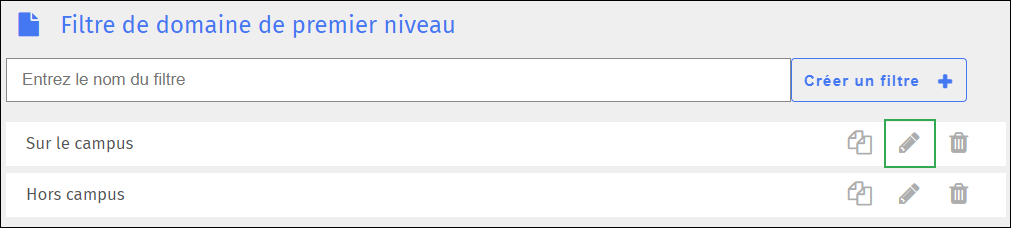
Localisez le nom du filtre que vous souhaitez modifier et cliquez sur le bouton
 icône à droite du nom du filtre. L'écran de modification apparaît.
icône à droite du nom du filtre. L'écran de modification apparaît.Apportez les modifications nécessaires au filtre et cliquez sur Enregistrer les modifications.
Utilisez un filtre de domaine de premier niveau existant pour en créer un nouveau.
Pour dupliquer un filtre de domaine de premier niveau
Cliquez Filtrage du contenu à partir du Menu principal puis cliquez sur Filtres depuis son sous-menu.
Cliquez FILTRE DE DOMAINE DE PREMIER NIVEAU en haut de l'écran. Filtre de domaine de premier niveau l'écran apparaît.
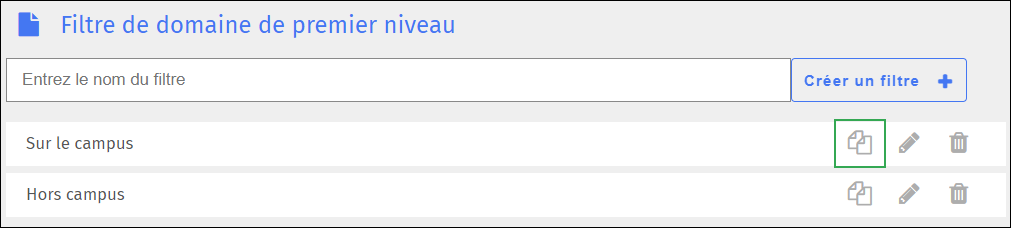
Localisez le filtre de domaine à dupliquer, puis cliquez sur le
 icône. Filtre dupliqué fenêtre s'ouvre.
icône. Filtre dupliqué fenêtre s'ouvre.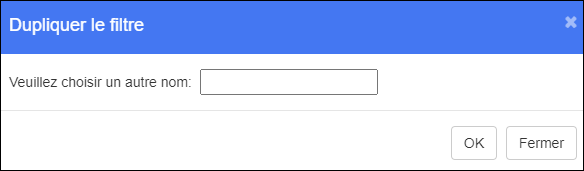
Tapez le nom du nouveau filtre dans la zone de texte.
Cliquez OK pour ajouter le filtre et fermer la fenêtre. Le filtre dupliqué apparaît en bas de la liste. Il contient les mêmes domaines bloqués et autorisés que le filtre d'origine.
Apportez les modifications souhaitées au nouveau filtre et enregistrez-le.
Supprimez un filtre de domaine de premier niveau lorsque vous n'en avez plus besoin.
Pour supprimer un filtre de domaine de premier niveau
Cliquez Filtrage du contenu à partir du Menu principal puis cliquez sur Filtres depuis son sous-menu.
Cliquez FILTRE DE DOMAINE DE PREMIER NIVEAU en haut de l'écran. Filtre de domaine de premier niveau l'écran apparaît.
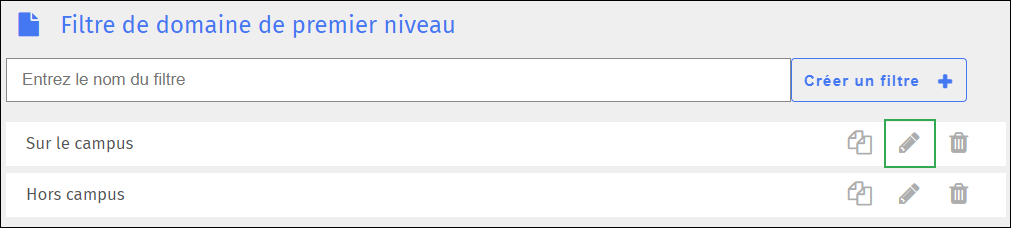
Localisez le nom du filtre à supprimer, puis cliquez sur
 icône. Une invite de confirmation s'affiche.
icône. Une invite de confirmation s'affiche.Cliquez OK pour supprimer le filtre.